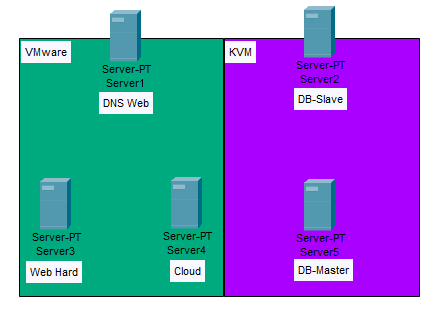웹 하드 및 클라우드 구축
실제장비 서버 구성
웹하드
설치
yum -y install php
yum -y install php* --skip-broken
yum -y install php-* --skip-broken
yum -y install epel-release
yum -y install php-mcrypt- DNS 및 웹서버 설정 과정은 동일하나 약간의 차이점이 있다.
- 웹하드의 압축 파일은
/var/www/html혹은/home/(사용자계정)/public_html에 압축 해제 - 압축 해제 후 해당 디렉터리의 권한은
chmod 707을 주며 소유권은chown apache.apache -R로 해당 디렉터리 및 하위 디렉터리/파일까지 소유권을 변경해주어야 한다. - 해당 웹서버의 DB에 웹하드가 사용할 데이터베이스 및 유저를 추가해주어야 한다.
용량증가 설정
vi /etc/php.ini
384 max_execution_time = 300 => 업로드에 소요되는 최대 시간 설정
672 post_max_size = 600M => POST 데이터가 허용하는 최대 사이즈
800 upload_max_filesize = 500M => 업로드 파일의 최대 사이즈cd /home/webhard/public_html/webhard/data/cache
-rw-r--r--. 1 apache apache 1179006 8월 29 12:21 plugins_cache.ser
-rw-r--r--. 1 apache apache 710 8월 29 12:21 plugins_queries.ser
-rw-r--r--. 1 apache apache 10432 8월 29 12:21 plugins_requires.ser
=> plugins 파일 삭제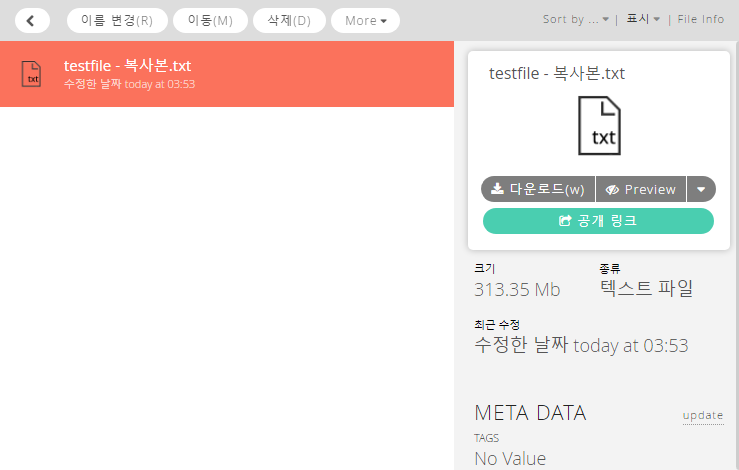 약 300메가 텍스트 파일을 업로드 할 수 있다.
약 300메가 텍스트 파일을 업로드 할 수 있다.
클라우드
서버 설치
(웹하드에 필요한 패키지를 받았다는 가정 하에)
yum -y install qtwebkitcd Cloud_Server
yum -y localinstall owncloud-*cd /var/www/html
- 해당 경로로 자동 설치됨.- 이후 일반적인 웹사이트 생성 과정과 동일하다.
(vhost.conf 파일 설정 및 DB 데이터 추가[DB 생성 및 유저 추가.])
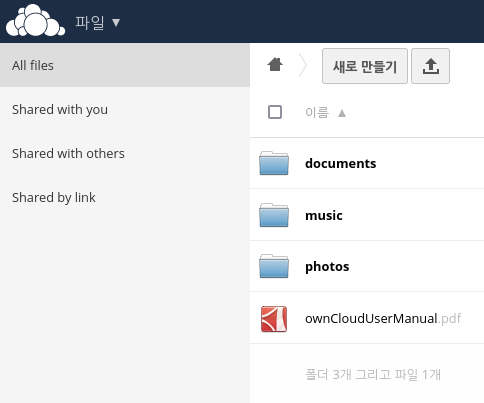
클라이언트 설치
<패키지 설치>
yum -y install epel-release
yum -y install php-mcrypt
<프로그램 설치>
yum -y localinstall lib* --skip-broken
yum -y localinstall own* --skip-broken
<설치 후>
owncloud &서버 주소 : (웹서버에서 설정한) cloud.co.kr
IP/PW : 클라우드 서버에서 생성한 admin/qwer1234 (DB에 설정한 유저정보가 아님)- 클라이언트에서는
/root/owncloud, 서버에서는~~~owncloud/data/admin/files에서 서로 sync가 된것을 확인 할 수 있다.
(클라이언트에서 생성한 파일이 서버에 생성된것을 확인 할 수 있다.)
(서버에서 클라이언트는 X)
메일서버
- 보내는 메일 : SMTP
- 받는 메일 : POP3, IMAP
DNS 설정
<일반계정 생성>
(useradd / passswd) ytn<rfc 파일 수정>
vi /etc/named.rfc1912.zones
zone "ytn.co.kr" IN {
type master;
file "ytn.co.kr.zone";
allow-update { none; };
};
<zone 파일 생성>
cd /var/named
$TTL 0
@ IN SOA ytn.co.kr. admin.ytn.co.kr. (
20230830 ; Serial
1D ; Refresh
1H ; Retry
1W ; Expire
1W ; Minimum TTL
)
IN NS ytn.co.kr.
IN A 192.168.0.174
<vi /etc/resolv.conf>
메일 서버 세팅
<패키지 설치>
yum -y install sendmail
yum -y install dovecot<호스트 추가>
vi /etc/hosts
192.168.0.174 mail.ytn.co.kr <= 해당 줄 추가<호스트 네임 변경>
vi /etc/hostname
mail.ytn.co.kr <= 해당 줄 추가<호스트네임 외 연결 설정 추가>
vi /etc/sysconfig/network
hostname=mail.ytn.co.kr환경설정파일
vi /etc/mail/sendmail.cf <= 메인 환경설정파일
vi /etc/dovecot/dovecot.conf <= 받는 메일 서버 환경설정파일<vi /etc/mail/sendmail.cf>
85번째 줄
Cwytn.co.kr <= default : Cwlocalhost
<vi /etc/mail/local-host-names>
mail.ytn.co.kr <= 해당 줄 추가송수신 과정
<송신>
mail ytn@ytn.co.kr <= mail 명령어로 실행
Subject: root -> ytn <= (전송자) -> (수신자)
asdfsadlkjklgjskldfjasd <= 보낼 내용 적기
asdlkgjnklsadjfdas
asdkngklasdfa
sdkdasnbkljnasdlfs
jklnsalkdg
. <= .으로 작성 종료
EOT<수신>
cd /var/mail <= 해당 디렉터리에 각 사용자별로
메일 수신 확인실습 결과

/var/mail디렉터리
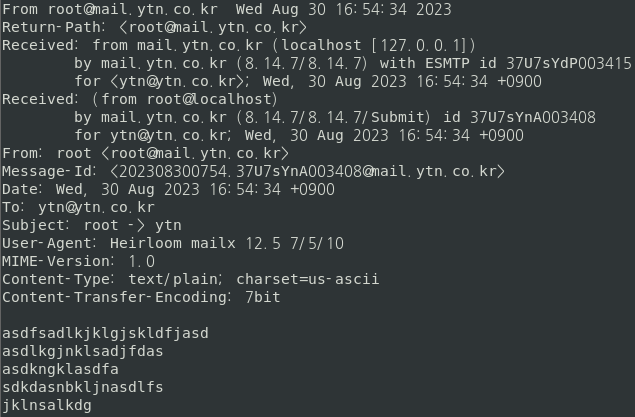
vi ytn으로 메일 확인
- 결론 :
mail (해당 메일서버의 사용자계정)@(설정한 메일 서버 주소)로 메일 전송이 가능하다.
ex) mail kbs@ytn.co.kr /// subject : (넣고싶은 제목) /// (내용). EOT재부팅 후 설정(실습)
systemctl stop firewalld <= 방화벽 중지 setenforce 0 vi /etc/resolv.conf <= DNS 서버 설정 및 재시작 systemctl restart named systemctl restart sendmail <= 메일 서버 재시작 systemctl restart dovecot